如何调整电脑桌面字体?
Hello!大家好,我是阿广,今天小编来分享一下“如何调整电脑桌面字体?”这篇文章,我们每天分享有用的知识,下面小编就来分享一下吧,大家一起来学习吧!(⊃‿⊂)

原料/工具
硬件:电脑
方法/步骤
第1步
调整电脑桌面字体的方法
WindowsXP系统桌面字体调整的方法:
步骤:
右键桌面空白处 - 属性;

第2步
在显示 属性窗口,我们左键点击:外观;
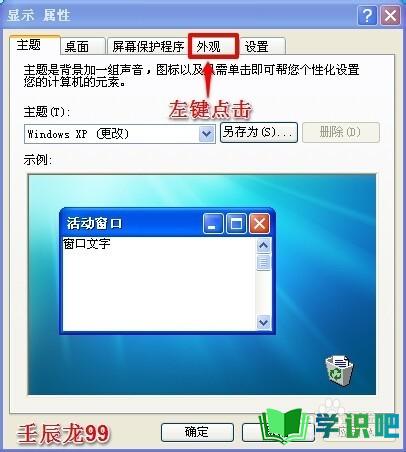
第3步
在外观窗口,我们默认字体大小为:正常,再点击:高级;
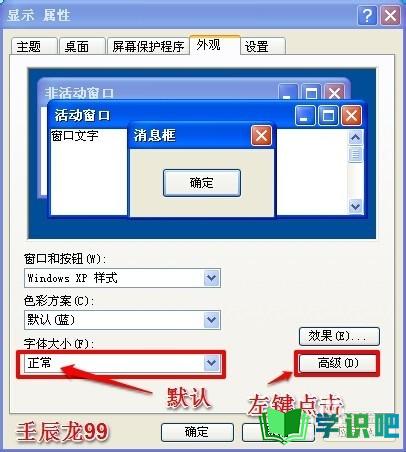
第4步
在打开的高级外观窗口,我们左键点击:桌面栏的小勾,在下拉菜单中点击:菜单;
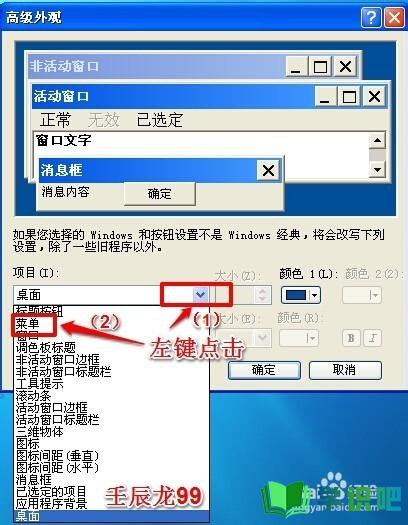
第5步
选择菜单以后,字体设置的项目由原来的灰色(不能改变设置)变成了黑色(可改变设置)。我们可以点击字体框中的小勾,选择字体:宋体、楷体、微软雅黑等;点击大小框中的勾选择字体的大小;点击颜色框中的小三角选择字体的颜色;
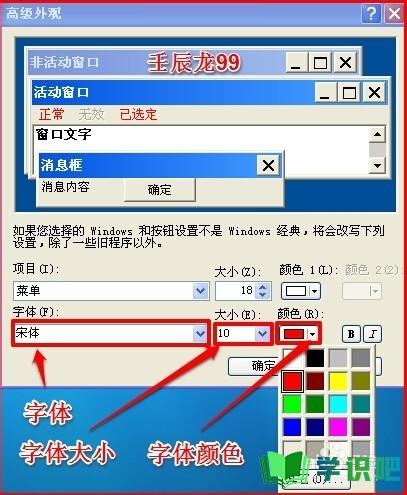
第6步
现在我选择字体为:宋体,大小为:12,颜色为黑色;再点击:确定;

第7步
回到显示 属性窗口,我们点击:应用 - 确定,这时屏幕会停顿一下;
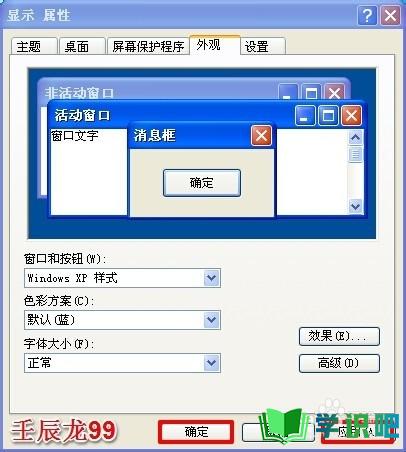
第8步
右键点击桌面空白处,字体大小、颜色改变了,与步骤(1)比较;

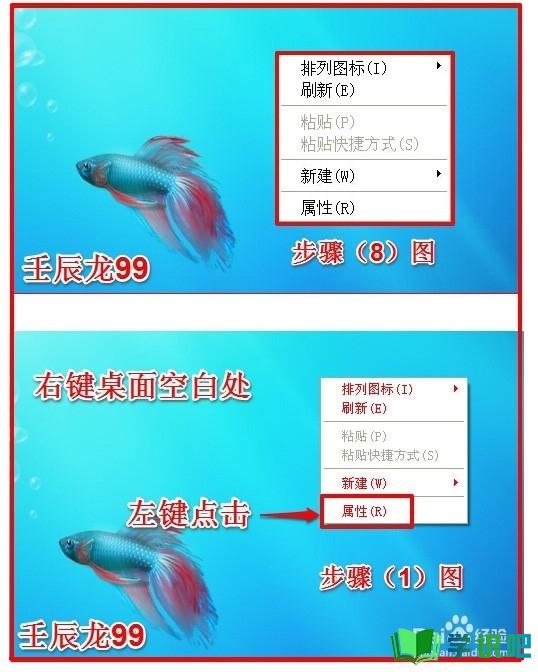
第9步
Windows7系统桌面字体的调整的方法
步骤:
右键 - 桌面空白处,在右键菜单中,左键点击:个性化,打开个性化窗口;
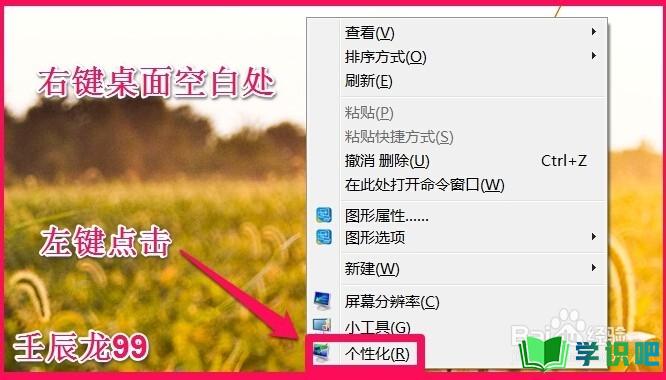
第10步
在个性化窗口,我们左键点击:Windows7 Basik;
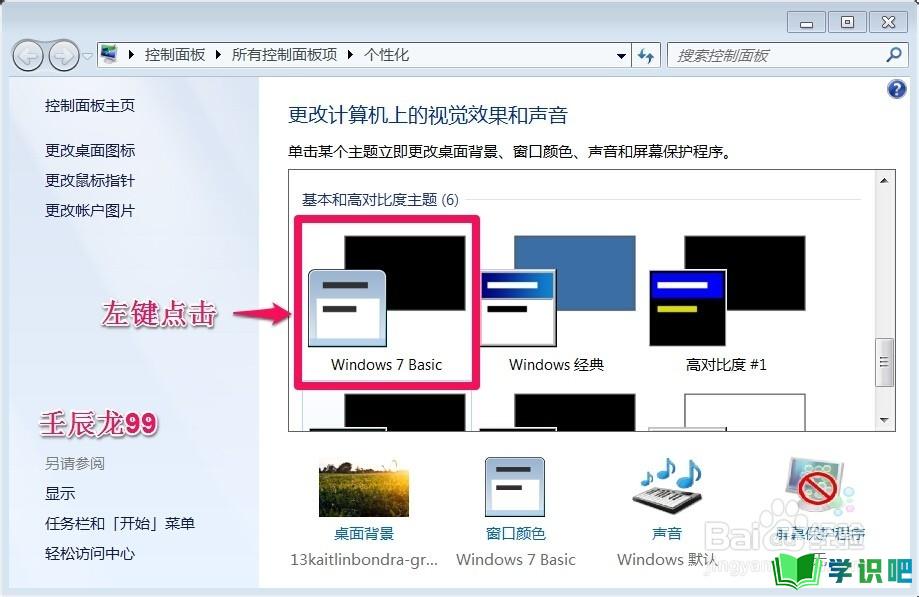
第11步
接下来,我们左键点击:窗口颜色 Windows7 Basik;
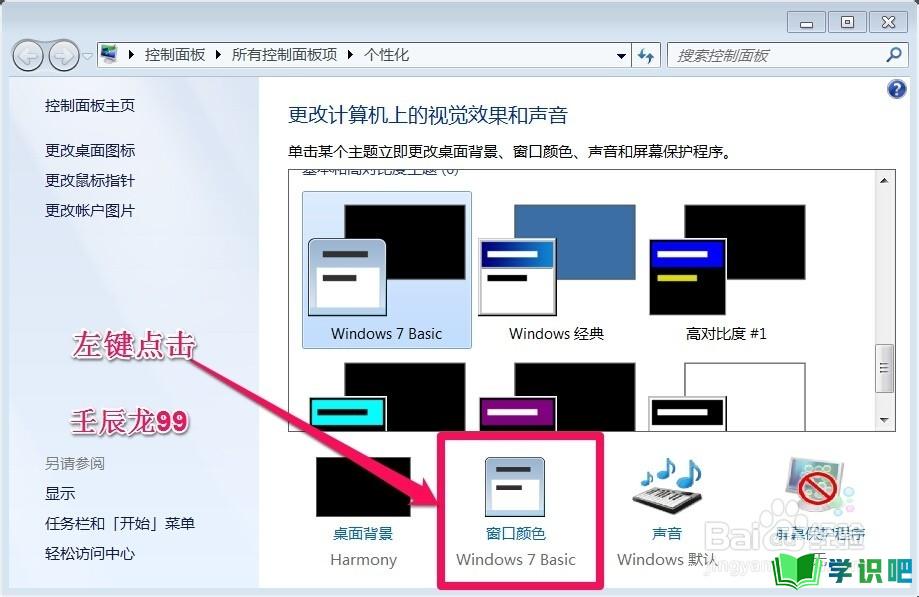
第12步
在打开的窗口颜色和外观窗口,左键桌面方框中的小三角,在下拉菜单中点击:菜单;
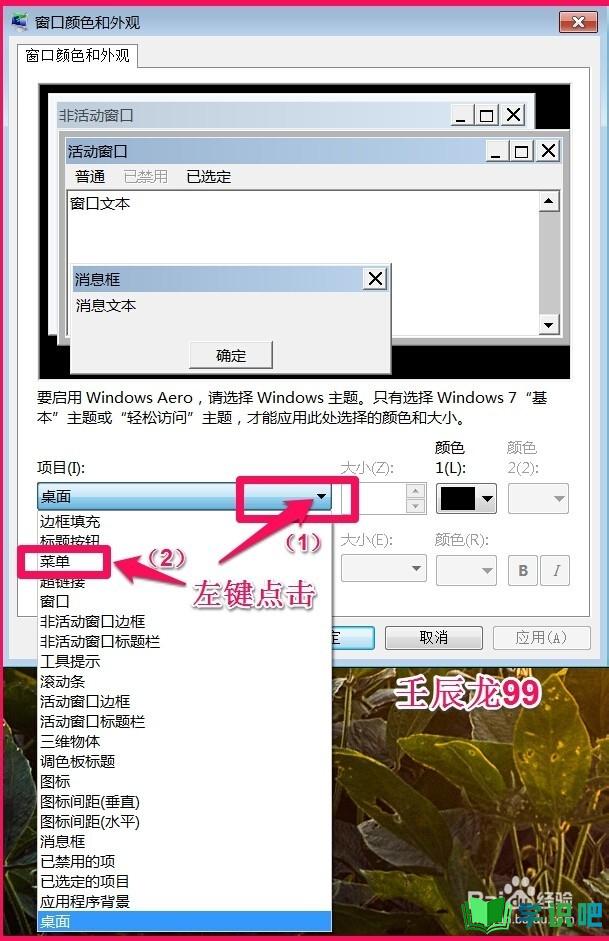
第13步
在下图中,我们左键点击:(1)的小三角选择字体:宋体、楷体、微软雅黑等;(2)点击大小框中的小三角选择字体的大小;(3)点击颜色框中的小三角选择字体的颜色;
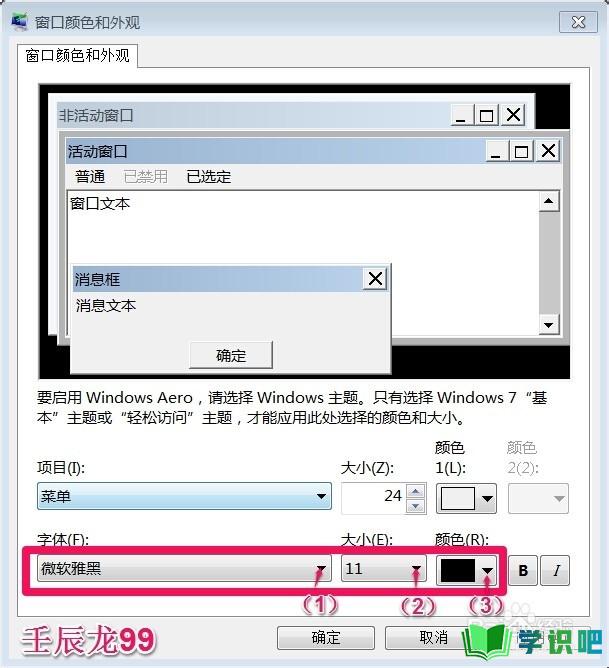
第14步
如:我们可以选择:(1)字体为:宋体;(2)字体大小为:12;(3)字体的颜色为红色,再点击:应用 - 确定,就改变了Windows7系统桌面字体;
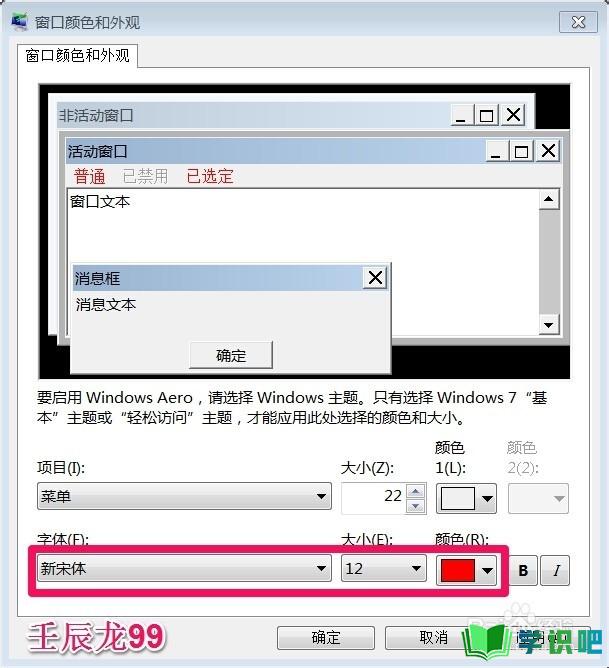
第15步
上述即:WindowsXP系统和Windows7系统桌面字体的调整的方法,供朋友们参考。
温馨提示
以上就是“如何调整电脑桌面字体?”的全部内容了,小编已经全部分享给大家了,希望大家能学到新的知识!最后,小编希望以上分享的内容对大家有所帮助,如果觉得还不错就给小编点个赞吧!(⊃‿⊂)
